ऑनलाइन एकत्र चित्रपट पाहण्याचे शीर्ष 9 मार्ग
तुम्ही कुटुंब आणि मित्रांपासून विभक्त आहात याचा अर्थ असा नाही की तुम्ही त्यांच्यासोबत ऑनलाइन चित्रपट पाहू शकत नाही.
येथे खालील वॉच पार्टी अॅप्स आणि सेवा येतात. प्रत्येक तुम्हाला ऑनलाइन एकत्र पाहण्यासाठी चित्रपट समक्रमित करण्याची परवानगी देतो, त्यामुळे तुम्ही वास्तविक जीवनात किती दूर आहात हे महत्त्वाचे नाही. तुमची चित्रपटाची रात्र पुन्हा रुळावर आणण्यासाठी प्रत्येकाचा कसा वापर करायचा ते आम्ही तुम्हाला दाखवू.
पक्ष पाहणे कसे कार्य करतात?
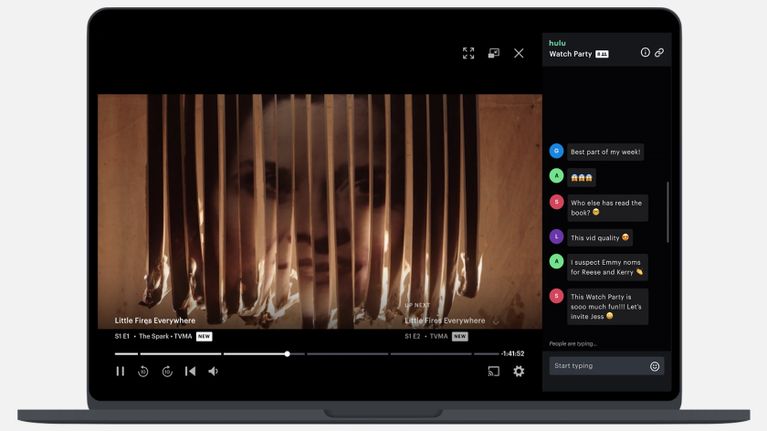
यापैकी बहुतेक वॉच पार्टी अॅप्स आणि सेवा त्याच प्रकारे कार्य करतात, म्हणून आम्ही ते कसे कार्य करतात ते स्पष्ट करून प्रारंभ करू.
उल्लेख करण्याचा पहिला मुद्दा असा आहे की जो चित्रपट पाहतो त्या प्रत्येकाने ते चालू असलेल्या कोणत्याही स्ट्रीमिंग सेवेचे सक्रिय सदस्यता घेणे आवश्यक आहे. तुम्हाला नेटफ्लिक्स एकत्र बघायचे असल्यास, तुम्ही सर्वांनी तुमचे स्वतःचे नेटफ्लिक्स सदस्यत्व घेणे आवश्यक आहे.
शिवाय, यातील बहुतांश सेवा केवळ संगणकावर कार्य करतात आणि त्यापैकी अनेक फक्त Google Chrome ब्राउझरसह कार्य करतात. जर तुम्ही टीव्हीवर चित्रपट पाहण्याचा विचार करत असाल तर तुम्हाला हे माहित असले पाहिजे टीव्हीवर पीसी कसा कास्ट करायचा सुरू करण्यापूर्वी.
तथापि, डिस्ने + ग्रुपवॉच सारख्या काही प्लॅटफॉर्म-विशिष्ट सेवा, तुम्ही अॅप वापरू शकता अशा ठिकाणी काम करतात.
एकदा लॉन्च झाल्यानंतर, यापैकी बहुतेक सेवा तुम्हाला स्क्रीनच्या काठावर असलेल्या चॅट रूममध्ये तुमच्या मित्रांशी चॅट करण्याची परवानगी देतात. जर तुम्हाला चित्रपटावर लक्ष केंद्रित करायचे असेल तर तुम्ही हे सहसा कमी करू शकता, परंतु तुम्ही असे केल्यास तुम्हाला काही मजेदार टिप्पण्या चुकतील. काही पर्याय तुम्हाला चित्रपट पाहताना व्हिडिओ चॅट सुरू करण्याची परवानगी देतात.
लक्षात ठेवण्याचा शेवटचा मुद्दा हा आहे की या सेवा व्हिडिओ पाहणार्या प्रत्येकाशी व्हिडिओ समक्रमित करतात. याचा अर्थ असा की जर कोणी विराम दिला तर ते इतर सर्वांसाठी देखील विराम दिला जातो. त्यामुळे काही अतिरिक्त स्नॅक्स घेण्यासाठी स्पेसबारवर जाण्यापूर्वी दोनदा विचार करा.
झूम किंवा स्काईप मीटिंग सुरू करण्यापेक्षा आणि प्रत्येकजण एकाच वेळी प्ले बटण दाबतो, जे कधीही काम करत नाही हे सुनिश्चित करण्याचा प्रयत्न करण्यापेक्षा यामुळे हा एक चांगला पर्याय बनतो.
1. टेलीपार्टी (Netflix पार्टी)
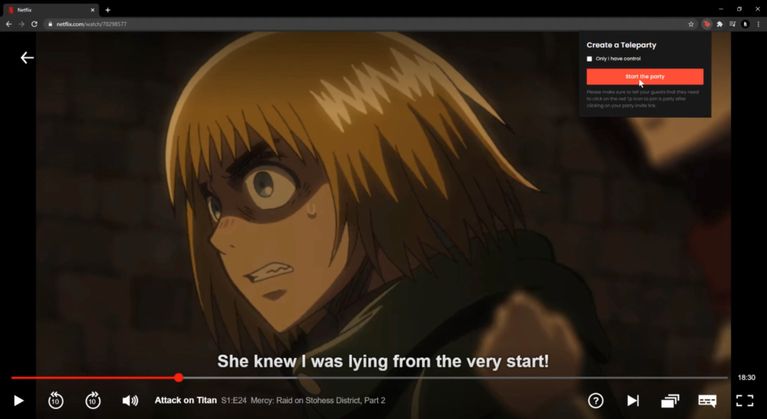
मूलतः नेटफ्लिक्स पार्टी म्हणून ओळखली जाणारी टेलीपार्टी, तुम्हाला नेटफ्लिक्स, डिस्ने+, हुलू, एचबीओ मॅक्स किंवा अॅमेझॉन प्राइमवर चित्रपट अपलोड करण्याची आणि तुमच्या मित्रांसह शेअर करण्यासाठी पार्टी लिंक तयार करण्याची परवानगी देते. जेव्हा ते सामील होतात, तेव्हा टेलीपार्टी सर्वांशी चित्रपट समक्रमित करते आणि तुम्हाला साइडबारमध्ये एकमेकांशी चॅट करण्याची अनुमती देते.
10 दशलक्षाहून अधिक लोकांनी त्यांच्या मूव्ही नाईटसाठी टेलीपार्टीचा वापर केला आहे आणि तुम्हाला त्यात सामील होण्यासाठी फक्त Google Chrome मध्ये विनामूल्य ब्राउझर विस्तार स्थापित करायचा आहे. एक्स्टेंशन जोडल्यानंतर, फक्त एक चित्रपट शोधा, पार्टी तयार करण्यासाठी एक्स्टेंशनवर क्लिक करा आणि तुमची लिंक शेअर करा.
2. ऍमेझॉन प्राइम वॉच पार्टी
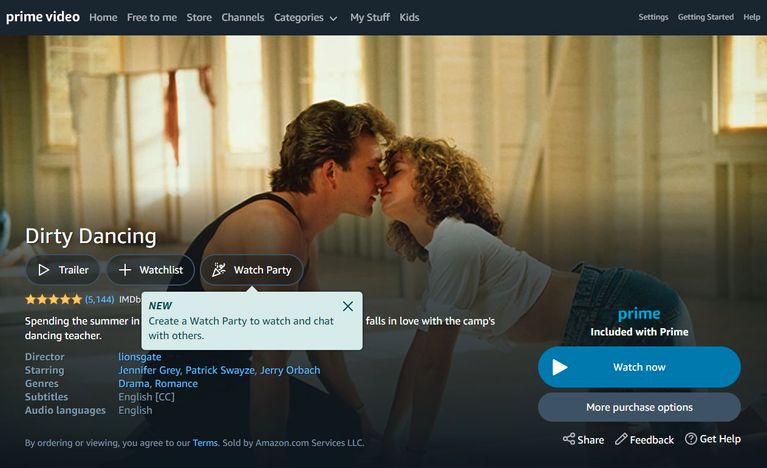
तुम्ही Amazon Prime Video वर चित्रपट निवडण्यास प्राधान्य दिल्यास, तुम्ही करू शकता Amazon ची वॉच पार्टी वापरणे त्याऐवजी एकत्र ऑनलाइन चित्रपट पाहण्यासाठी. हे वैशिष्ट्य PC वर, फोन अॅपमध्ये आणि फायर टीव्ही उपकरणांवर उपलब्ध आहे.
Amazon Watch Party सफारी किंवा इंटरनेट एक्सप्लोररसह कार्य करत नाही, जरी ते इतर ब्राउझरसह करते.
अधिक बाजूने, वॉच पार्टी तुम्हाला एकाच वेळी 100 मित्रांपर्यंत चॅट करू देण्याचे वचन देते आणि प्राइममध्ये समाविष्ट असलेल्या कोणत्याही चित्रपट किंवा टीव्ही शोसह काम करते.
Amazon प्राइम वॉच पार्टी सुरू करण्यासाठी, तुम्हाला पहायचा असलेला चित्रपट शोधा आणि बटणावर क्लिक करा पार्टी पहा वर्णन मध्ये. चॅट रूममध्ये वापरण्यासाठी नाव निवडा, तुमच्या मित्रांना आमंत्रित करा आणि प्ले दाबा.
3. हुलु वॉच पार्टी
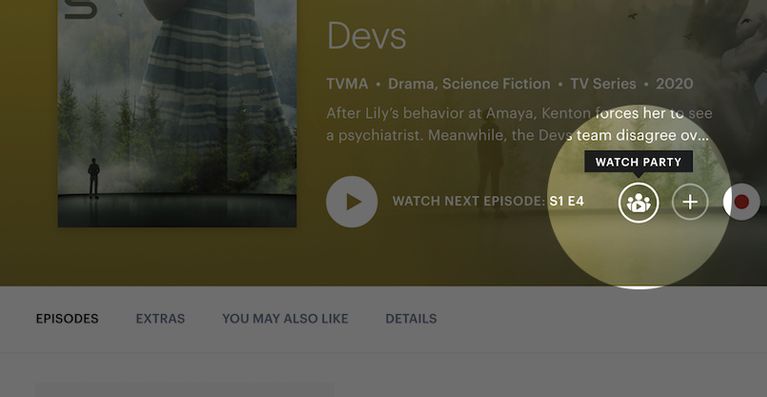
Hulu एक अंगभूत वॉच पार्टी वैशिष्ट्य देखील देते जे तुम्हाला आठ मित्रांपर्यंत ऑनलाइन चित्रपट पाहू देते. पुन्हा, ही वॉच पार्टी केवळ समर्थित संगणक ब्राउझरमध्ये कार्य करते, ज्यामध्ये Chrome, Firefox, Safari आणि Edge समाविष्ट आहे.
वॉच पार्टीमधील प्रत्येकाला सक्रिय Hulu सदस्यत्व आवश्यक आहे आणि ते किमान 18 वर्षांचे असले पाहिजेत, जरी त्यांच्याकडे कोणती सदस्यता योजना आहे हे महत्त्वाचे नाही.
Hulu Watch Party सुरू करण्यासाठी, तुम्हाला पहायचा असलेला चित्रपट शोधा आणि आयकॉनवर टॅप करा पार्टी पहा तपशील विभागात. असे दिसते की त्यावर नाटकाचे चिन्ह असलेले तीन लोक आहेत. नंतर तुमच्या मित्रांसह वॉच पार्टी लिंक कॉपी आणि शेअर करण्यासाठी लिंक आयकॉन वापरा.
4. डिस्ने + ग्रुपवॉच
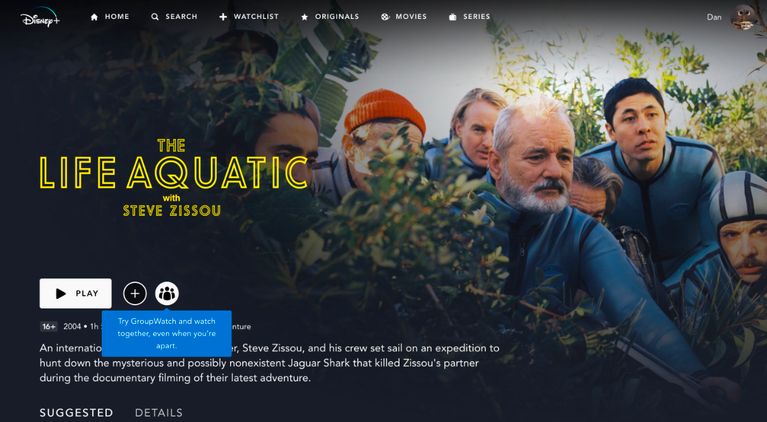
तुम्ही अधिकतर Disney+ सामग्री पाहत असल्यास, तुम्हाला तुमच्या मित्रांसह ऑनलाइन चित्रपट आणि टीव्ही शो समक्रमित करण्यासाठी Disney चे अंगभूत GroupWatch वैशिष्ट्य वापरावेसे वाटेल. ग्रुपवॉच स्मार्ट टीव्ही, संगणक, टॅब्लेट आणि स्मार्टफोन्सवर उपलब्ध आहे — तुम्हाला डिस्ने+ सापडण्याची शक्यता कुठेही आहे.
GroupWatch वापरण्यासाठी, फक्त चिन्हावर टॅप करा ग्रुपवॉच , जे तीन लोकांसारखे दिसते, चित्रपट किंवा टीव्ही शोच्या तपशील पृष्ठावरील प्ले बटणाच्या पुढे आहे. त्यानंतर लिंक शेअर करून इतर डिस्ने+ सदस्यांना तुमच्या गटात जोडा.
डिस्ने तुम्हाला वेगवेगळ्या इमोजींच्या श्रेणीचा वापर करून तुम्ही पाहता त्या प्रत्येक गोष्टीशी संवाद साधण्याची परवानगी देते. परंतु आपण त्यापेक्षा अधिक सूक्ष्म चर्चा शोधत असल्यास, आपल्याला स्वतंत्र गट चॅट सुरू करण्याची किंवा या सूचीतील इतर पर्यायांपैकी एक वापरण्याची आवश्यकता असेल.
5. दृश्य
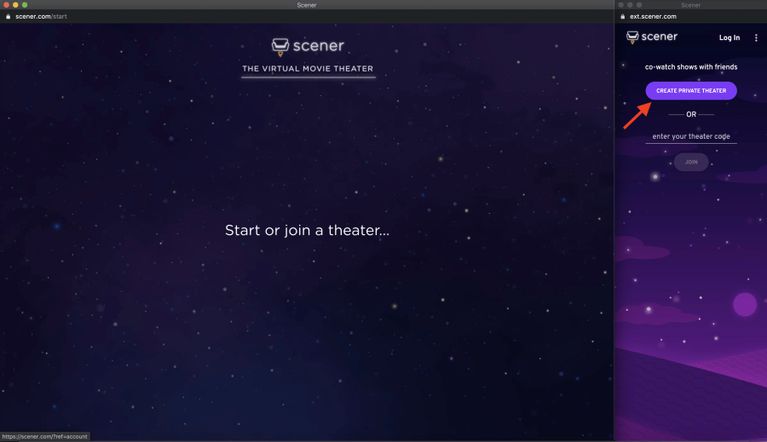
इतरांसोबत शो आणि चित्रपट पाहण्याचा सीनर हा स्वतःचा सर्वोत्तम मार्ग आहे आणि तुम्ही स्वतःला एकाच व्हिडिओ स्ट्रीमिंग सेवेशी बांधून ठेवू इच्छित नसल्यास हा एक उत्तम पर्याय आहे. Scener सह, तुम्ही आणि तुमचे मित्र खालील स्ट्रीमिंग सेवांमधून एकत्र चित्रपट पाहू शकता:
- नेटफ्लिक्स
- Amazonमेझॉन प्राइम व्हिडिओ
- Hulu (जाहिराती नाहीत)
- डिस्ने +
- HBO मॅक्स
- आणि अधिक
तुम्हाला फक्त Google Chrome साठी Scener एक्स्टेंशन इंस्टॉल करायचे आहे, तुम्हाला तुमच्या आवडीच्या सेवेवर पहायचा असलेला चित्रपट शोधा आणि नंतर व्ह्यूइंग पार्टी होस्ट करणे सुरू करण्यासाठी Scener वापरा.
खाजगी खोली तुम्हाला 10 मित्रांपर्यंत चित्रपट आणि व्हिडिओ चॅट समक्रमित करण्याची परवानगी देते. वैकल्पिकरित्या, तुम्ही तुमची व्ह्यूइंग पार्टी अमर्यादित संख्येने पाहुण्यांसोबत शेअर करण्यासाठी सार्वजनिक थिएटर तयार करू शकता, जरी ते व्हिडिओ चॅट वापरू शकणार नाहीत.
6. सतरा
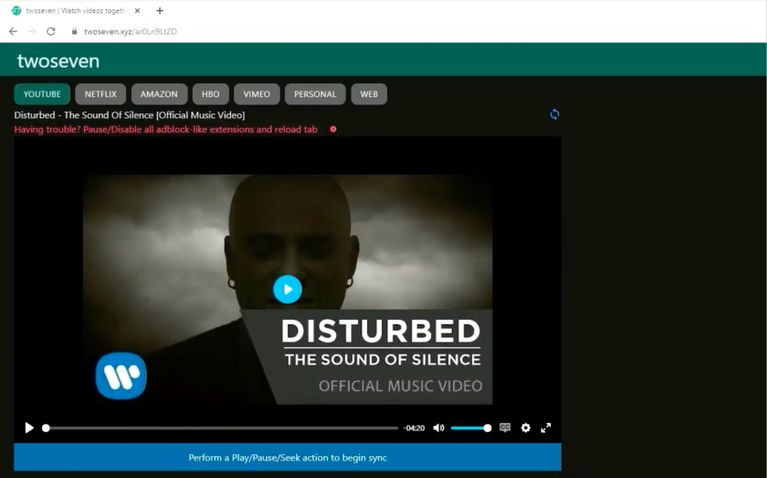
हा एक वेब अनुप्रयोग आहे जो तुम्हाला विविध सेवांमध्ये एकत्र चित्रपट पाहण्याची परवानगी देतो. सतराव्या वर्षी व्ह्यूइंग पार्टीमध्ये सामील होऊ शकणार्या लोकांच्या संख्येला मर्यादा नाही आणि तुम्ही प्रत्येकाला पाहताना त्यांचा वेबकॅम आणि मायक्रोफोन वापरण्याची परवानगी देखील देऊ शकता.
तुम्ही सातपैकी दोन सह खालील व्हिडिओ स्ट्रीमिंग सेवा वापरू शकता:
- YouTube
- नेटफ्लिक्स
- Amazonमेझॉन प्राइम व्हिडिओ
- उंट
- HBO मॅक्स
- आणि अधिक
तुम्ही प्रीमियम प्लॅनमध्ये अपग्रेड केल्यास Hulu आणि Disney+ देखील उपलब्ध आहेत.
खाते तयार करण्यासाठी सतरा वेबसाइटला भेट द्या, त्यानंतर लिंक वापरून पाहण्याची पार्टी तयार करा आता पहात आहे तुम्हाला पाहिजे तितक्या मित्रांसह URL सामायिक करा. तुम्हाला वापरायच्या असलेल्या स्ट्रीमिंग सेवेच्या आधारावर, तुम्हाला Chrome किंवा Firefox साठी दोनसेव्हन एक्स्टेंशन इंस्टॉल करावे लागेल.
7. कास्ट
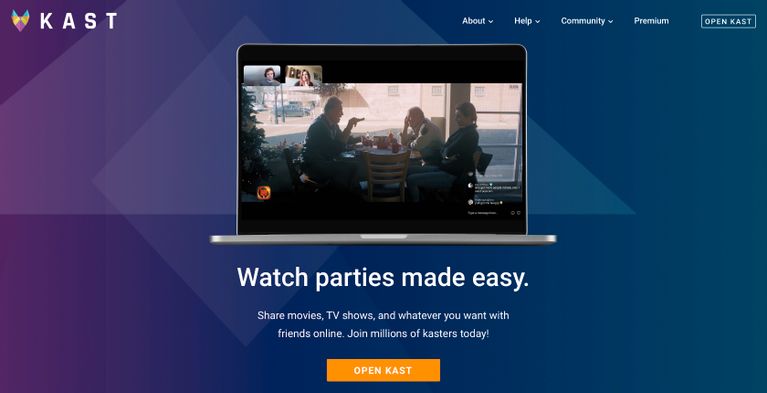
जर तुम्ही कोणत्याही व्हिडिओ स्ट्रीमिंग सेवेची सदस्यता घेतली नसेल - किंवा तुमच्या सर्व मित्रांनी वेगवेगळ्या सेवांचे सदस्यत्व घेतले असेल तर - तुम्ही तरीही Kast वापरून एकत्र चित्रपट पाहू शकता. हा वेब ऍप्लिकेशन तुम्हाला तुमची स्क्रीन 100 लोकांपर्यंत शेअर करण्याची परवानगी देतो. किंवा तुम्ही सर्वजण तुमच्या क्युरेटेड कास्ट लायब्ररीमधून अस्तित्वात असलेला चित्रपट पाहू शकता.
कास्ट टुबीद्वारे उपलब्ध मुख्य प्रवाहातील चित्रपटांसह स्वतंत्र चित्रपटांची निवड ऑफर करते. तुम्हाला काही जाहिराती पहायच्या असतील तर सर्व काही मोफत उपलब्ध आहे. किंवा तुम्ही Kast Premium चे सदस्यत्व घेऊ शकता आणि जाहिरातींपासून पूर्णपणे मुक्त होऊ शकता.
फक्त Kast वेबसाइटवर जा आणि प्रारंभ करण्यासाठी वेब अॅप उघडा. हे तुम्हाला खाते तयार करण्यास आणि तुमच्या मित्रांना आमंत्रित करण्यासाठी एक नवीन पार्टी तयार करण्यास सूचित करते.
8. समक्रमण
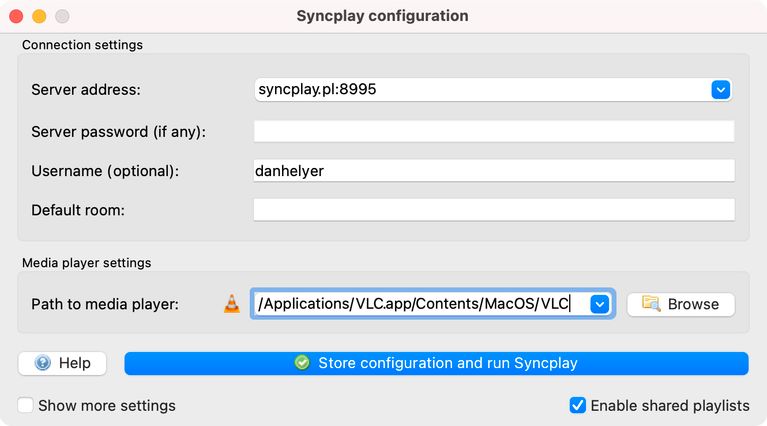
Syncplay हे एक ओपन सोर्स अॅप्लिकेशन आहे जे तुम्ही तुमच्या PC वर VLC सारखे मीडिया प्लेयर सिंक करण्यासाठी वापरू शकता. याचा अर्थ असा की तुम्ही तुमचे स्थानिकरित्या सेव्ह केलेले चित्रपट तुमच्या मित्रांसोबत एकाच वेळी पाहण्यासाठी Syncplay वापरू शकता, जरी तुम्ही सर्वकाही समक्रमित ठेवण्यासाठी तीच फाइल डाउनलोड केल्याची खात्री करणे आवश्यक आहे.
तुम्ही अजूनही तुमच्या मित्रांना मजकूर चॅट संदेश पाठवू शकता, परंतु चित्रपट पाहताना तुम्हाला व्हॉइस चॅट किंवा व्हिडिओ चॅट वापरायचे असल्यास तुम्हाला वेगळे अॅप वापरावे लागेल. Syncplay सुचवते की तुम्ही यासाठी Skype किंवा Mumble वापरा.
एकदा तुम्ही योग्य फाइल निवडल्यानंतर आणि प्ले दाबल्यानंतर, सिंकप्ले हे सुनिश्चित करते की व्हिडिओ प्रत्येकाच्या संगणकावर त्याच वेळी प्ले होतो. जर कोणी बाथरूम ब्रेकसाठी खेळणे थांबवले तर ते आपोआप थांबते.
9. Plex एकत्र घड्याळ
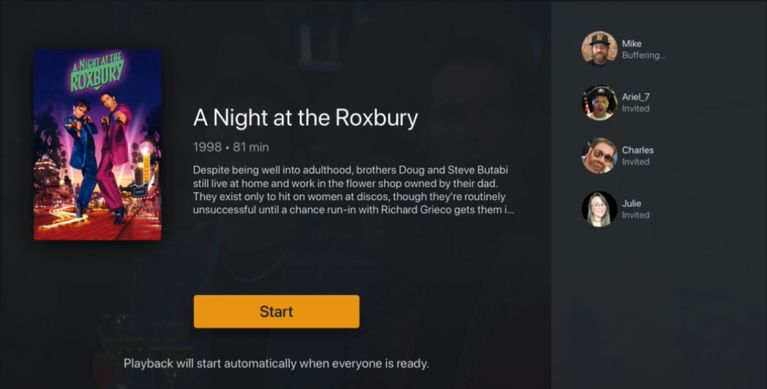
Plex Watch Together तुम्हाला Plex च्या मूव्ही आणि टीव्ही लायब्ररीतून किंवा तुमच्या वैयक्तिक मीडियावरून एकत्र चित्रपट पाहू देते. जेव्हा तुम्ही Plex चे वॉच टुगेदर वैशिष्ट्य वापरता, तेव्हा ते प्रत्येकाचे व्हिडिओ समक्रमित करते जेणेकरून तुम्ही एकाच वेळी काहीतरी पहात आहात. तथापि, ते चॅट वैशिष्ट्य ऑफर करत नाही.
या सूचीतील इतर काही पर्यायांच्या विपरीत, Plex Watch तुमच्या PC व्यतिरिक्त Android आणि iOS डिव्हाइससाठी एकत्र उपलब्ध आहे.
प्रारंभ करण्यासाठी तुम्हाला फक्त एक बटण निवडावे लागेल अधिक ( ... ) Plex मधील विशिष्ट चित्रपटाच्या पुढे, नंतर टॅप करा एकत्र पहा आणि काही मित्रांना तुमच्यात सामील होण्यासाठी आमंत्रित करा.
तुम्ही एकत्र YouTube देखील पाहू शकता
जरी आपल्या सर्वांना चित्रपट पाहणे आवडते, परंतु काहीवेळा YouTube समोर बसून काही तास लहान व्हिडिओ पाहण्यात मजा येते. ही तुमची शैली सारखी वाटत असल्यास, तुम्हाला हे जाणून आनंद होईल की तुम्हाला YouTube व्हिडिओ एकत्र पाहू देण्यासाठी भरपूर ऑनलाइन सेवा आहेत.









